- Paso a Paso: Añadir Waze a CarPlay
- Cómo usar Waze en CarPlay
- ¿Qué puedo hacer con Waze?
- ¿Qué no puede hacer Waze?
Con Apple CarPlay, puedes usar tu iPhone y Apple Maps como herramienta de navegación mientras conduces. Aunque es posible que quieras utilizar una herramienta de navegación de terceros como Waze en su lugar. Aquí está todo lo que necesitas saber sobre cómo añadir Waze a CarPlay, así como algunos consejos sobre cómo usarlo.
Tu iPhone debe ser compatible con iOS 12 o posterior para admitir aplicaciones de navegación de terceros en CarPlay. Eso incluye el iPhone 11 y superior, el iPhone X, la serie de iPhone 8, la serie de iPhone 7, la serie de iPhone 6, el iPhone SE y el iPhone 5s.
Cómo añadir Waze a CarPlay
Waze es una app de GPS y navegación impulsada por la comunidad. Hace un gran trabajo ayudándote a evitar los atascos, así como a encontrar los lugares más baratos para comprar gasolina. Es sencillo instalar y añadir nuevas apps a CarPlay.
Instala Waze en tu iPhone descargándolo de la App Store.
Conecta tu iPhone al sistema CarPlay de tu coche.
Abre CarPlay en el sistema de infoentretenimiento de tu coche. Waze debería estar disponible como un icono en el salpicadero.
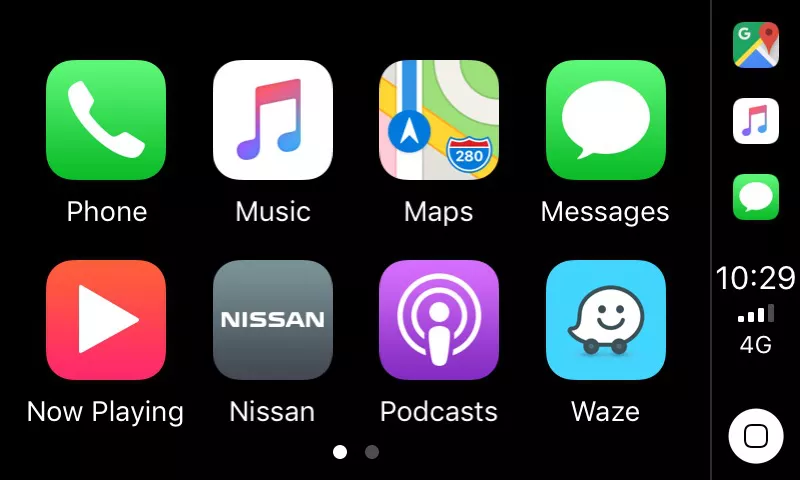
En ocasiones, es necesario añadir manualmente las apps. Desde tu iPhone, ve a Ajustes > General > CarPlay, elige el nombre de tu coche y selecciona el icono + junto a Waze para añadirlo.
Cómo usar Waze en CarPlay
Waze implica una configuración mínima para empezar. Esto es lo que necesitas saber para usar Waze.
Abre Waze en CarPlay.
Cambia a tu iPhone y selecciona Empezar en la app de Waze.
Acepta las notificaciones push y permite el acceso al micrófono.
¿Qué puedo hacer con Waze?
Waze funciona como otras aplicaciones de navegación, pero tiene algunas características adicionales útiles incluidas. Aquí tienes un resumen de sus características básicas.
Seguimiento de la velocidad
Al mirar la pantalla del mapa, la parte izquierda destaca la velocidad a la que estás viajando. También le indica el límite de velocidad de la carretera en la que se encuentra.
Buscar gasolina barata
¿Quieres encontrar la gasolinera más cercana? La mayoría de las aplicaciones de navegación lo ofrecen de serie. Waze va un paso más allá al permitirte ver las gasolineras locales cercanas, junto con los precios actuales de la gasolina en la estación. Los precios son actualizados regularmente por otros usuarios de Waze.
Tiempos de viaje detallados
Además de indicarte la duración de tu viaje, Waze te sugiere los mejores momentos del día dentro de la hora para viajar. Para ello, traza la media de tráfico durante esa hora del día para determinar el mejor momento.
Herramientas de información
Puedes informar de accidentes, peligros o tráfico intenso para avisar a otros usuarios de los problemas que se producen en su ruta. Al reportar esta información, la aplicación se mantiene al tanto de lo que sucede durante el viaje.
¿Qué no puede hacer Waze?
Waze es una aplicación de navegación útil. Sin embargo, tiene algunos problemas que Apple Maps no tiene. Aquí tienes un rápido vistazo a sus limitaciones.
- No puedes establecerla como tu aplicación de navegación por defecto: Debido a las limitaciones de Apple, no puedes establecer Waze como la aplicación de navegación por defecto en tu coche. Si le pides a Siri que te indique cómo llegar, se abrirá automáticamente Apple Maps.
- Detalles de PDI limitados: Waze es un poco rudimentario con los detalles de sus mapas a menos que hagas un gran zoom. Por lo tanto, no es tan bueno como Apple Maps para navegar de un vistazo.
Siri sólo admite aplicaciones basadas en Apple, así que abre siempre Waze manualmente para usar la aplicación.








